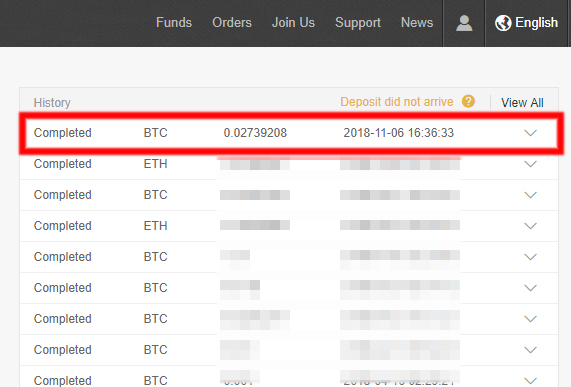※・国内販売所GMOコイン海外取引所・Binance(バイナンス)の開設がお済みでない場合は、先に取引所の開設をお願いします。
・GMOコインの口座開設方法はこちら
・Binance(バイナンス)の口座開設方法はこちら
会員ホームの「入出金」→「仮想通貨」をクリック。
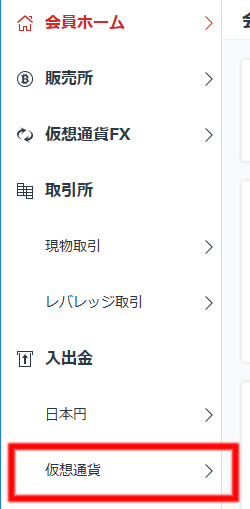
「銘柄選択」でビットコインをクリック。

「送付」をクリック。
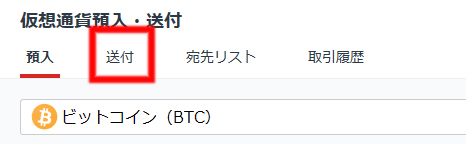
送金アドレスを追加するページです。
このページを開いたままBinance(バイナンス)にログインします。
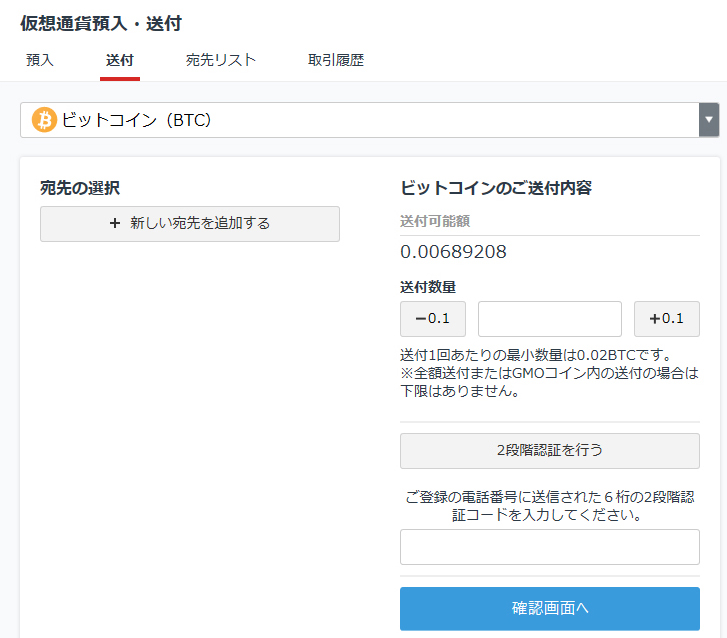
Binance(バイナンス)での設定方法
Binance(バイナンス)ログイン後、「Funds」→「Balnces」をクリック。

「BTC」の「Deposit」をクリック。
※仮想通貨のコインごとにアドレスが違うのでコインを間違えないでください。
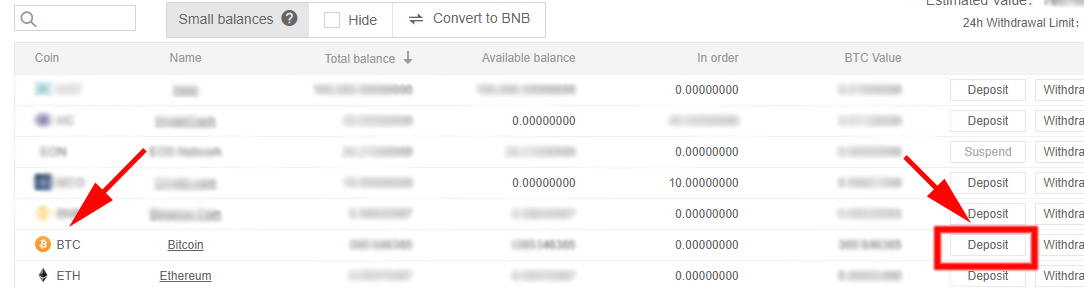
① BTC Deposit Addressの下の英数字がBTCを受け取るアドレスです。
②「Copy Address」をクリックするとBTCのアドレスがコピーできます。
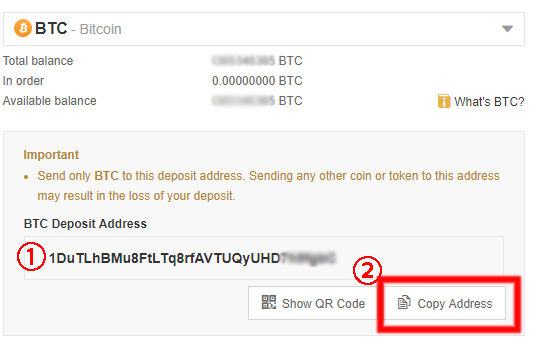
Binance(バイナンス)のBTC(ビットコイン)アドレスがコピーできましたらGMOコインに戻ります。
GMOコインからの送金方法
GMOコインのページへいきます。
「会員ホーム」→「入出金」→「仮想通貨」→「ビットコイン」→「送付」の「+新しい宛先を追加する」をクリック。
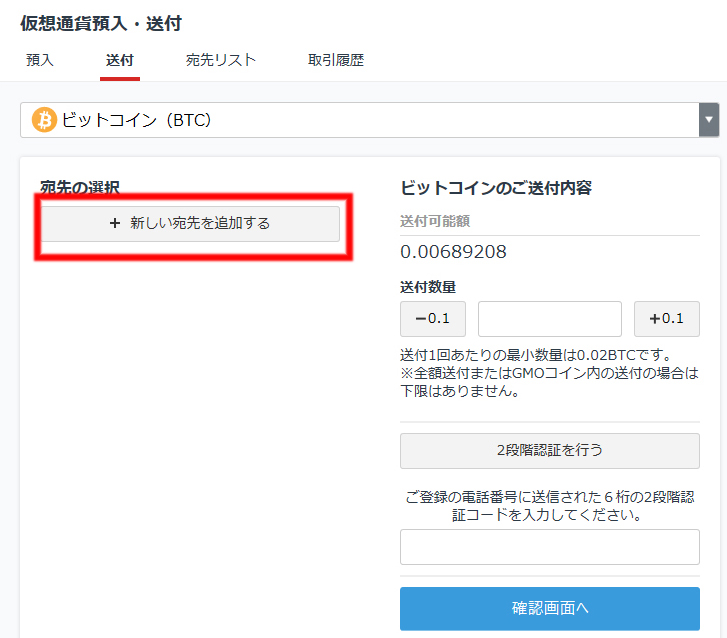
送付先情報の登録画面が表示されます。
① 名称(ニックネーム)は送金先の名前を記入(例)バイナンス
② ビットコインアドレスは先程コピーしたBinanceのBTCアドレスを貼り付け
③ 「登録する」をクリック
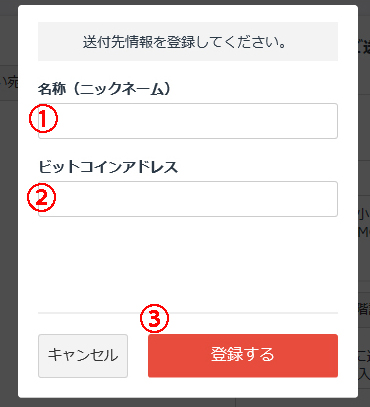
「完了しました」が表示されましたら、「閉じる」をクリック。
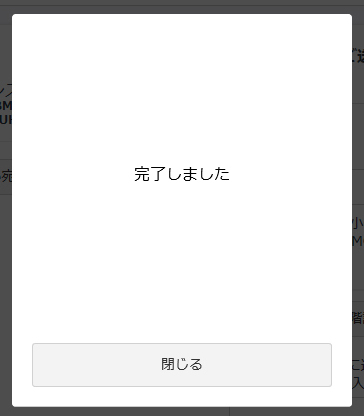
「宛先の選択」のところに登録したアドレスが表示されました。
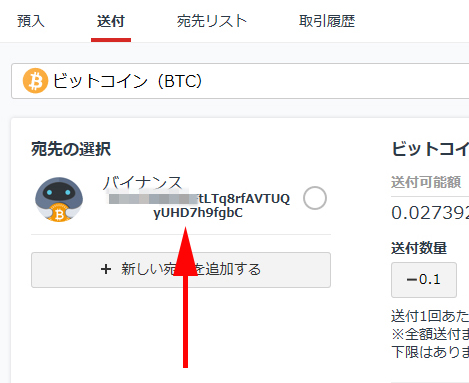
これで、送金先アドレスの登録が完了しました。
送金先アドレスは、取引所や仮想通貨のコインが変わると違うアドレスになるため、その都度、「新しい宛先を追加する」で追加してください。
※BinanceのBTCアドレス、bittrexのBTCアドレス、BitMEXのBTCアドレス、すべて違うアドレスになります。
登録したBinanceにBTCを送金します。
① 「宛先の選択」で送金したい宛先にチェックします。
② 送付数量を入力。
※1回あたりの最小数量は0.02BTCとなりますのでご注意ください。
③ 「2段階認証を行う」をクリック
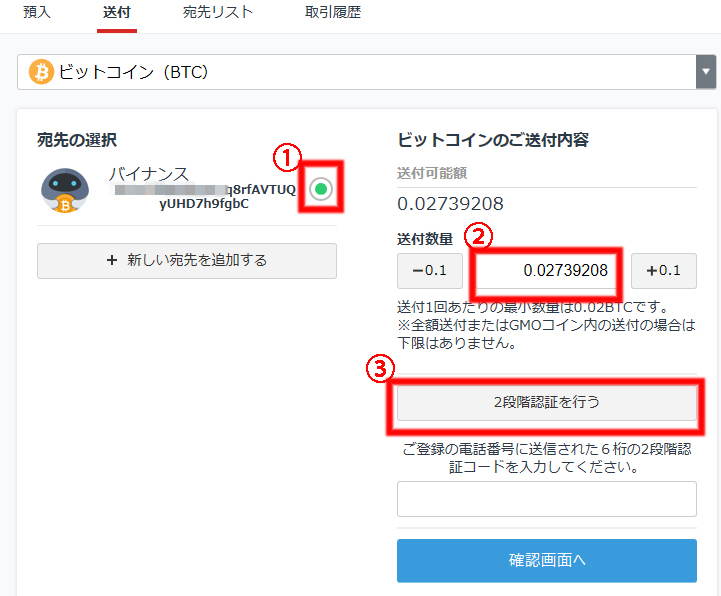
「ご登録の電話番号に2段階認証コードを送りましたのでご確認下さい」とメッセージが表示されます。
「閉じる」をクリック
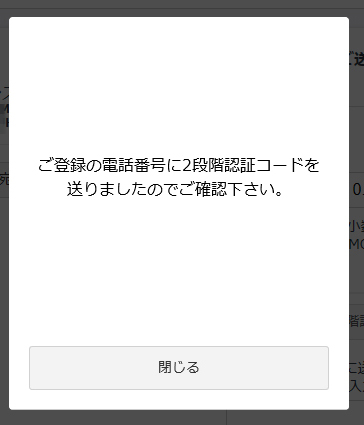
スマートフォンのSMS(ショートメッセージ)を確認。
① 2段階認証のコードを入力
② 「確認画面へ」クリック
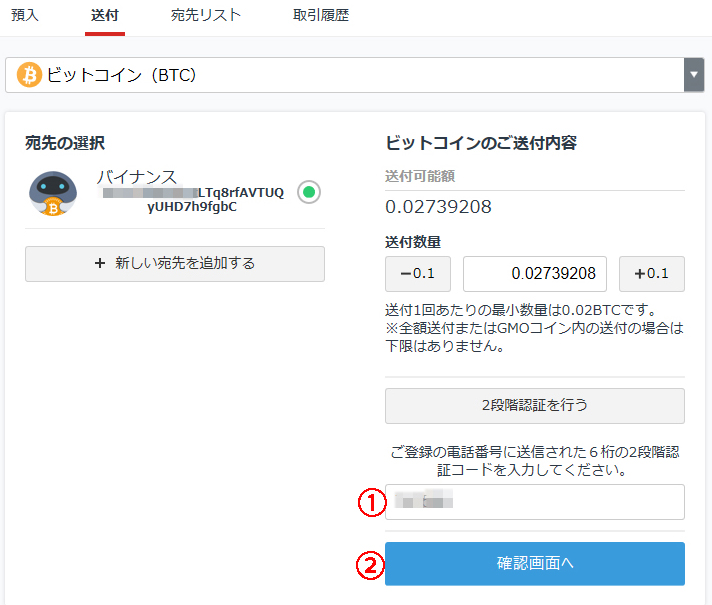
確認画面が表示されます。
問題がなければ「実行」をクリック。
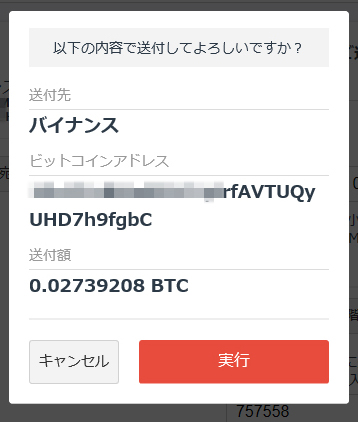
「ご送付を受け付けました。」とメッセージ表示されます。
「閉じる」をクリック。
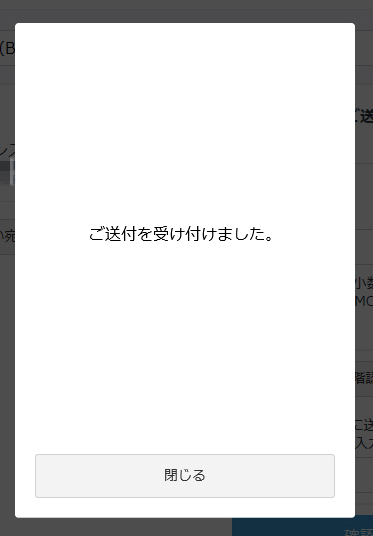
送金までの時間は10分から40分ぐらいです。
※BTCの送金が混んでいる時は時間がかかります。
送金の確認は「仮想通貨預入・送付」の「取引履歴」で確認できます。
ステータスが「完了」するまでお待ち下さい。
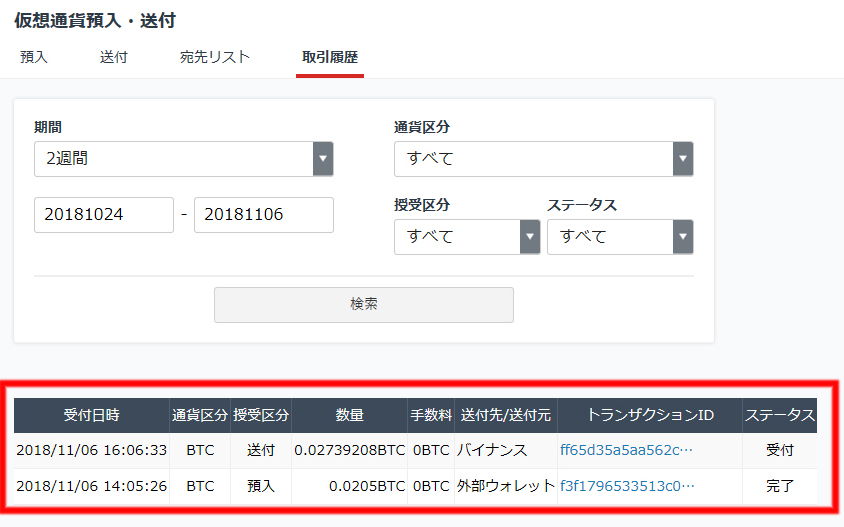
GMOコインのステータスが「完了」になりましたら、Binanceへ確認に行きましょう。
Binanceでの送金確認方法
Binanceログイン後、「Funds」→「Deposits」をクリック。
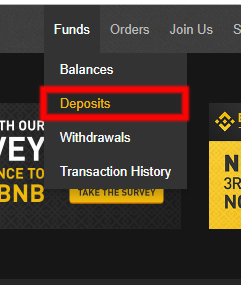
送金が完了してれば「History」に表示されます。